Como ver a placa de vídeo do PC ou notebook?
É importante saber como ver a placa de vídeo do PC para saber se vai ou não rodar um jogo

Saber como ver a placa de vídeo do PC ou notebook pode livrar o usuário de várias roubadas. Já pensou comprar um jogo novo e só depois descobrir que o seu equipamento não tem a GPU adequada para ele? Tô fora!
Ter uma placa de vídeo dedicada, com o desempenho na medida certa, também é fundamental para quem trabalha com programas mais pesados. Por isso, computadores para arquitetos, engenheiros, designers e editores de vídeo precisam de GPUs mais sofisticadas.
Seja qual for a sua, dedicada ou compartilhada, você vai conseguir saber o modelo a partir desse tutorial sobre como ver a placa de vídeo do PC ou do notebook. Vamos nessa?
- Não importa qual é o seu perfil! Na nossa lista de melhores notebooks para todos os tipos de usuários você vai encontrar um modelo perfeito!
Quem precisa de uma placa de vídeo dedicada?
A função de uma placa de vídeo nas especificações do computador é assumir funções do processamento gráfico, deixando o processador com mais “folga” para outras tarefas.

É importante citar que muitos processadores têm GPUs internas (as placas de vídeo integradas). Um jogo mais simples pode até rodar sem uma placa gráfica dedicada, usando só a do processador. Contudo, há casos em que é necessária uma força extra no processamento gráfico.
Da mesma forma, programas gráficos até rodam em notebooks intermediários, com placa dedicada, mas se você quer mais produtividade, o jeito é investir um pouco mais e comprar um modelo com GPU dedicada.
Placas mais simples, como a RTX 2060, já são uma boa pedida para usuários menos exigentes. Se você que um pouco mais de potência, dá para apostar em uma RTX 3060. Já se você busca produtividade mais elevada, ou rodar os jogos mais modernos em máxima qualidade, o jeito é partir logo para uma RTX 4060 ou superior.
- É preciso gastar muito? Veja a reposta nos nossos artigos que explicam quanto custa um notebook e como montar um PC barato.
Como ver a placa de vídeo do PC ou notebook no Windows 11?
Com pouquíssimos passos, dá para saber qual é a placa gráfica do computador via Gerenciador de Dispositivos ou via Gerenciador de tarefas. Se liga como é fácil!
Como descobrir a GPU via Gerenciador de Dispositivos
Passo 1. Para começar, pressione Win + X e encontre a opção Gerenciador de Dispositivos.
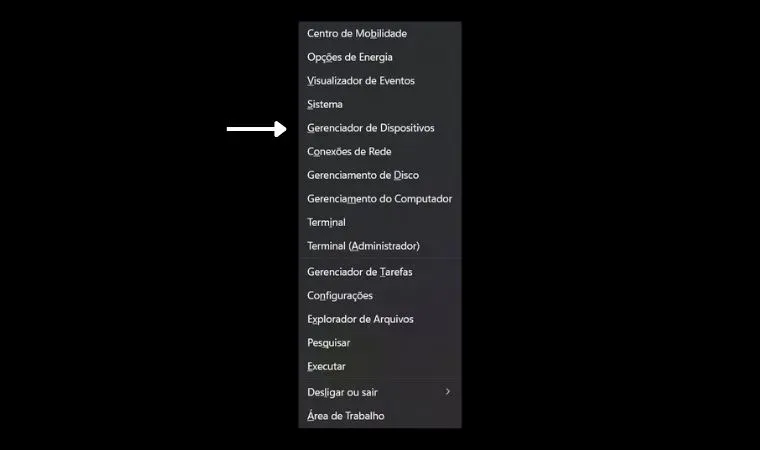
Passo 2. Na janela do gerenciador, clique na setinha ao lado dos Adaptadores de vídeo.
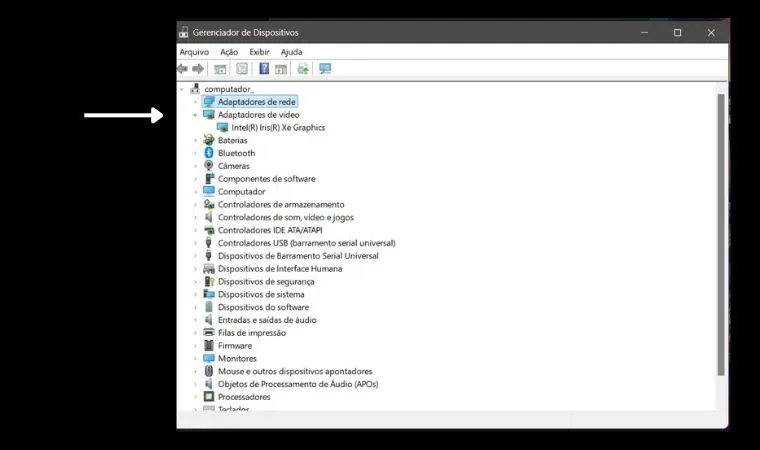
Passo 3. Feito! Agora é só conferir qual é a sua placa gráfica. No caso do print, ele foi tirado em um notebook que conta com a placa de vídeo integrada Intel Iris Xe Graphics.
- Conheça modelos boas GPUs nas seleções de melhores notebooks para designers gráficos e de melhores notebooks para editores de vídeo!
Como descobrir a GPU via Gerenciador de Tarefas
Passo 1. Digitar Control + Shift + Esc para entrar no Gerenciador de Tarefas.

Passo 2. No gerenciador, digite sobre o ícone de desempenho (conforme a seta 1 da imagem acima) e depois escolha a opção GPU (seta 2).
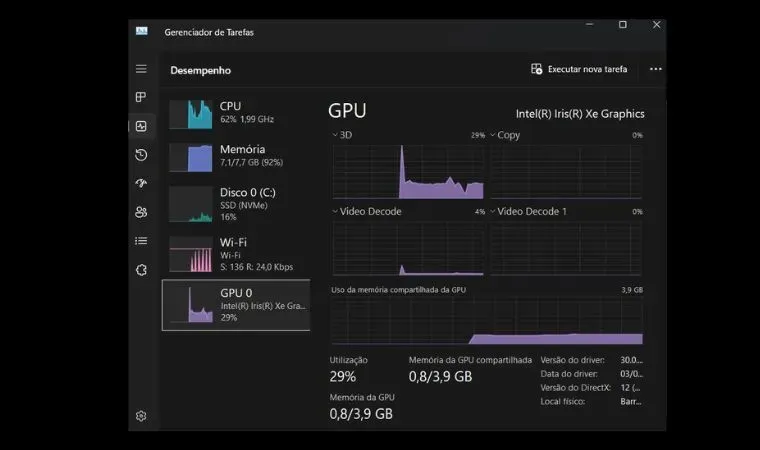
Passo 3. Prontinho! Dessa vez você pode não só saber qual é a sua placa de vídeo, mas também conferir o desempenho dela!
Ainda há mais uma forma, via Ferramenta de Diagnóstico do Direct X, como veremos abaixo. Antes, separamos para você opções de notebooks com placa de vídeo e com o Windows 11. Veja um modelo mais básico, um intermediário e um para usuários mais exigentes:
Como ver a placa de vídeo do PC ou notebook no Windows 10
Descobrir qual é a placa de vídeo no notebook ou no PC com Windows 10 também não é nada difícil. Você pode seguir o passo a passo que já apresentamos, via Gerenciador de Desempenho ou Gerenciador de Dispositivos.
Outra forma é via Ferramenta de Diagnóstico do Direct X. Como já dissemos, esse passo a passo serve tanto para o Windows 10 quanto para o 11. Confira:
Passo 1. Vá até a Barra de Pesquisa e digite “dxdiag”. Logo depois, clique em Abrir no programa correspondente;
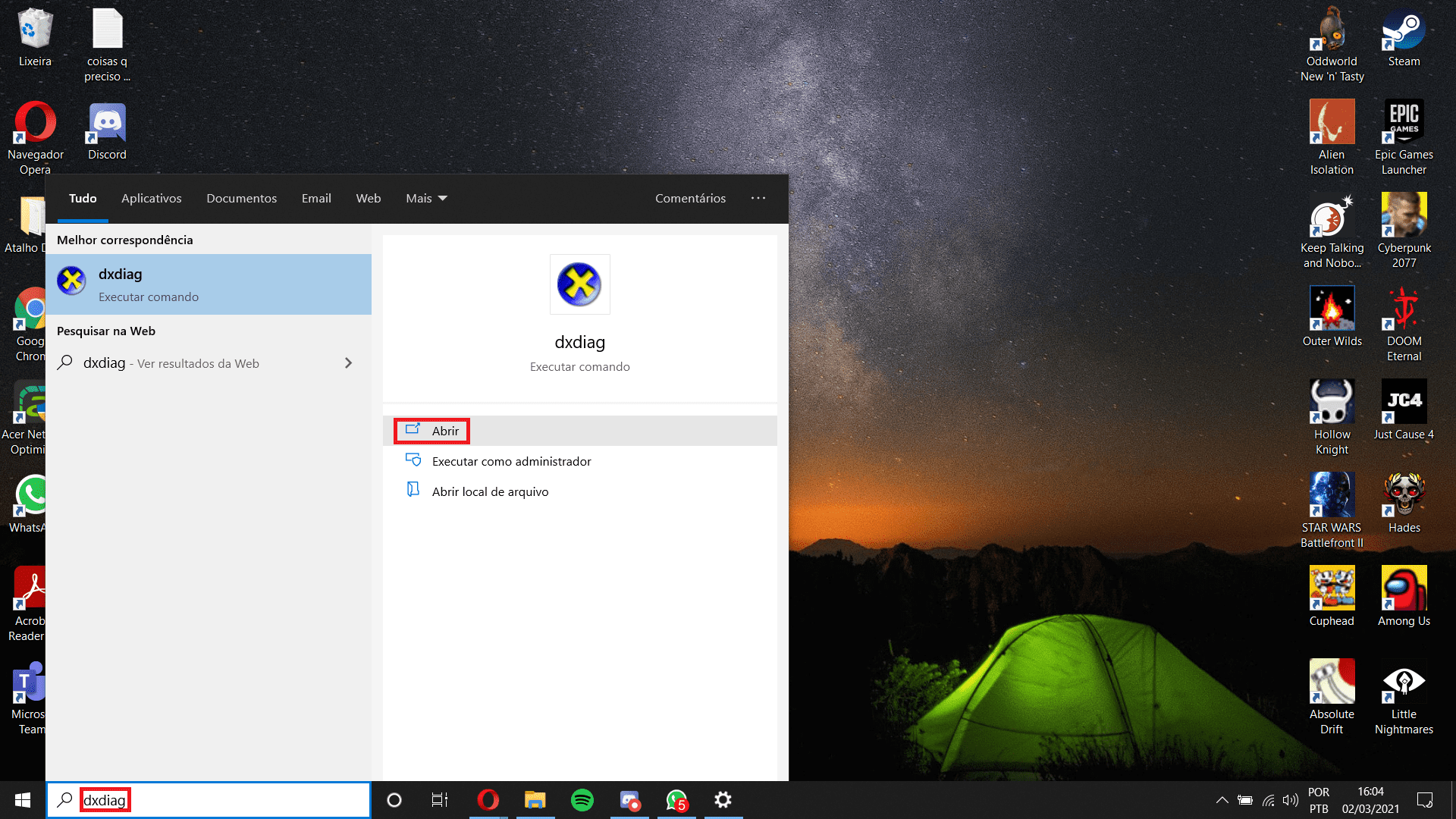
Passo 2. Clique na barra Exibir para visualizar as informações sobre a placa de vídeo no quadrado à esquerda. Nele você encontra todos os dados sobre a placa de vídeo. Fácil, né?
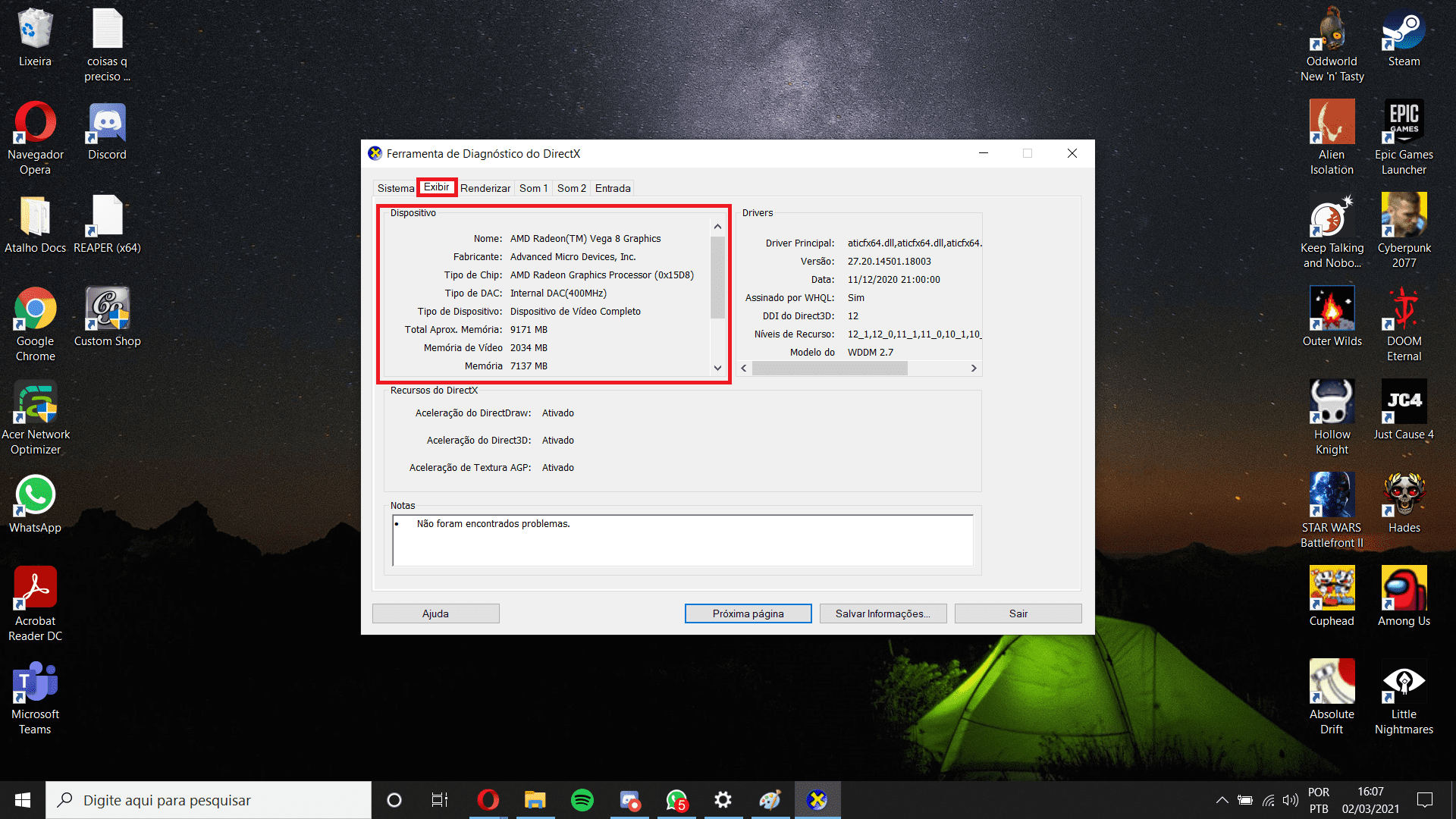
Passo 3. No computador utilizado para exemplo em Exibir aparece a placa integrada ao processador. Clique em Renderizar (que também pode aparecer como Exibir 2 ou Exibição 2) para visualizar a placa dedica e todas as informações sobre ela;
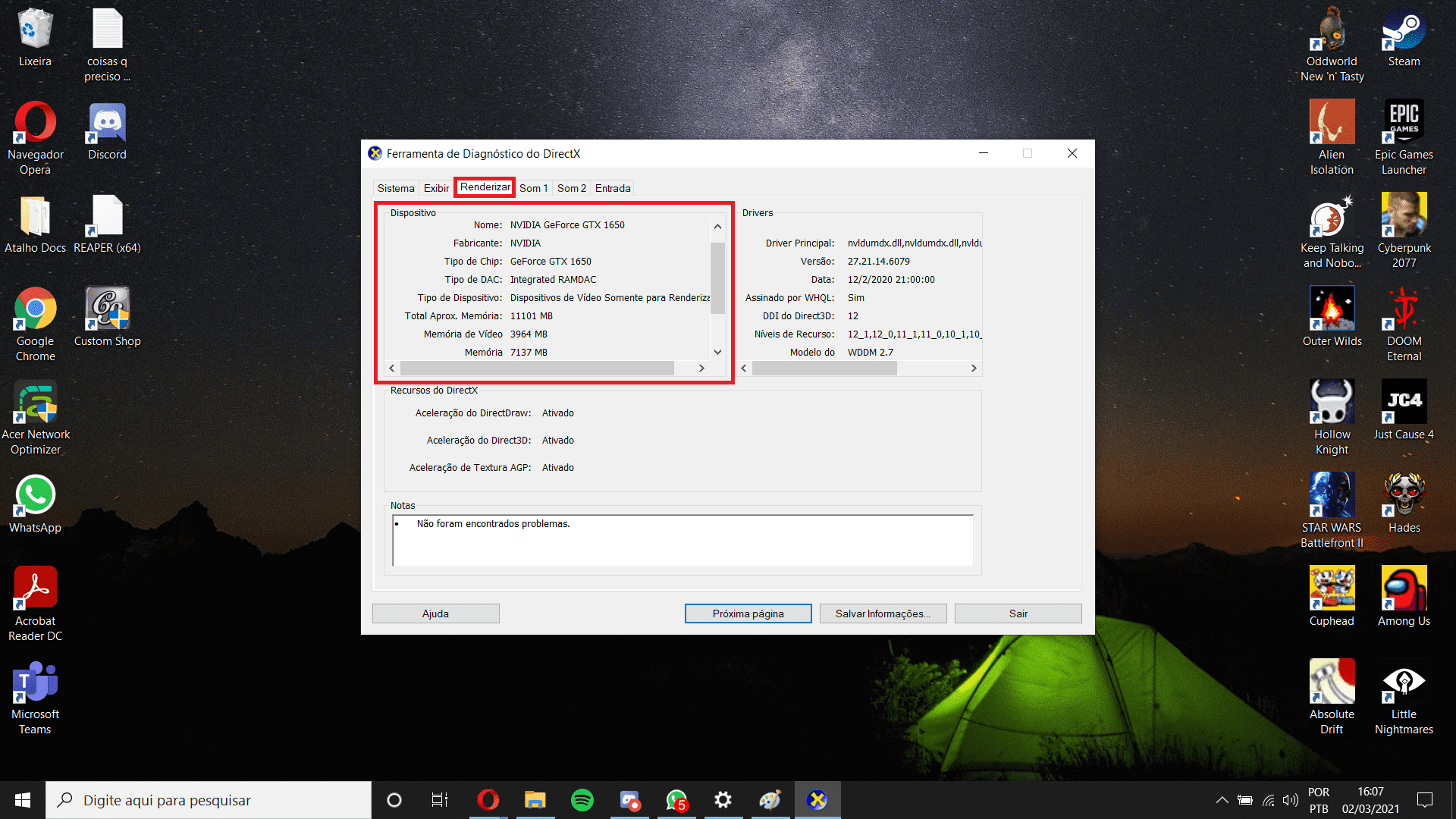
- Veja também a nossa lista de laptops perfeitos para engenheiros!
Ainda vale a pena comprar um notebook novo com Windows 10?
Não. Os notebooks novos, com o Windows 11 hoje têm um melhor custo-benefício e especificações mais modernas. O próprio sistema operacional na versão11, lançado em 2021, tem funcionalidades mais modernas do que as do Windows 10, de 2015.
- Também temos listas com os melhores modelos para estudantes universitários e laptops para as mais diferentes áreas profissionais.
Como ver a placa de vídeo notebook ou PC no Windows 7 e 8
Se o seu Windows é o 7 ou o 8, muito provavelmente está na hora de comprar uma nova máquina. Como dissemos, o Windows 10 está geralmente em máquinas mais antigas, então o que dizer da versão 7 do sistema operacional da Microsoft?
Contudo, como o tema desse conteúdo é “como descobrir a placa de vídeo”, e você ainda em gerações anteriores do Windows, sem problemas. Também é possível utilizar os recursos de Gerenciador de Dispositivos, Gerenciador de Tarefas ou a Ferramenta de Diagnóstico do Direct X.
- Você não precisa gastar uma fortuna para renovar o seu aparelho. Confira a seleção de melhores notebooks bons e baratos e escolha o seu!
Notebooks com placa de vídeo integrada hoje em dia encaram numa boa as tarefas básicas do dia a dia e até oferecem experiências bacanas em filmes e séries em streaming. Se você procura um modelo com essas características, um desses três pode ser perfeito!
Como ver a placa de vídeo no Mac
Os MacBooks mais atuais são notebooks Apple com alto poder de processamento. Modelos com os processadores M1, M2 e M3 têm desempenho suficiente para encarar programas pesados graficamente sem a necessidade de uma GPU dedicada.
A placa de vídeo, nos três casos, é integrada ao chip e tem excelente desempenho. A cada nova geração, do M1 ao M3, há novidades tecnológicas. Assim, o M1 é menos poderoso (e mais barato), enquanto o M3 é o mais poderoso (e mais dispendioso). Se você quiser saber qual é a GPU em um Macbook, é só seguir os passos abaixo.
Passo 1. Na barra superior da tela clique no ícone da maçã (símbolo da Apple) e depois em Sobre este Mac;
Passo 2. A informação sobre a placa de vídeo está disponível na tela que abrir em Gráficos.
- Quais são as melhores marcas de notebook? Confira o artigo e descubra! Spoiler: a Apple é uma delas.
Se você gostou da ideia de ter um Macbook, que tal espiar algumas ofertas?
Para ver as informações da CPU e GPU do seu PC, pressione Ctrl + Shift + Esc para abrir o Gerenciador de Tarefas, clique na aba Desempenho, e selecione CPU ou GPU.
Para saber a configuração da sua placa de vídeo, pressione Win + R, digite dxdiag e clique em OK. Na aba Exibir, você verá todos os detalhes da GPU
Tem placa de vídeo em notebook?
Sim, notebooks podem ter placas de vídeo! Elas podem ser integradas, compartilhando recursos com o processador, ou dedicadas, oferecendo mais potência para jogos e tarefas gráficas. Antes de comprar, verifique qual atende melhor suas necessidades e orçamento!
